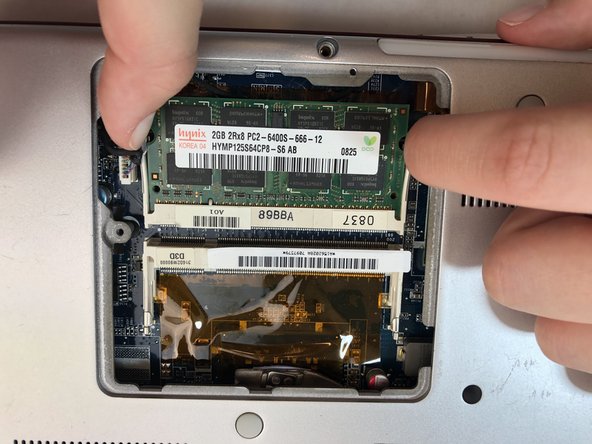Introduction
Ce tutoriel de remplacement fournit des instructions pas à pas avec des images pour aider à remplacer la RAM du Sony Vaio PCG-3C2L. Vous devrez peut-être remplacer la RAM si votre ordinateur portable devient lent ou instable. La RAM est généralement le composant le moins cher et le plus facile à remplacer pour augmenter la vitesse du système. Vous pouvez trouver de la RAM de remplacement ici.
Ce dont vous avez besoin
-
-
Retournez votre ordinateur de sorte que le dessous soit face à vous.
-
La batterie devrait être vers le haut de l’ordinateur.
-
-
Pour remplacer votre appareil, suivez ces instructions dans l’ordre inverse.
Pour remplacer votre appareil, suivez ces instructions dans l’ordre inverse.
Merci à ces traducteurs :
100%
Brendan nous aide à réparer le monde ! Vous voulez contribuer ?
Commencez à traduire ›